Wir erklären Schritt für Schritt, wie Sie Emojis mit der Genmoji -Funktion der Apple Intelligence generieren können
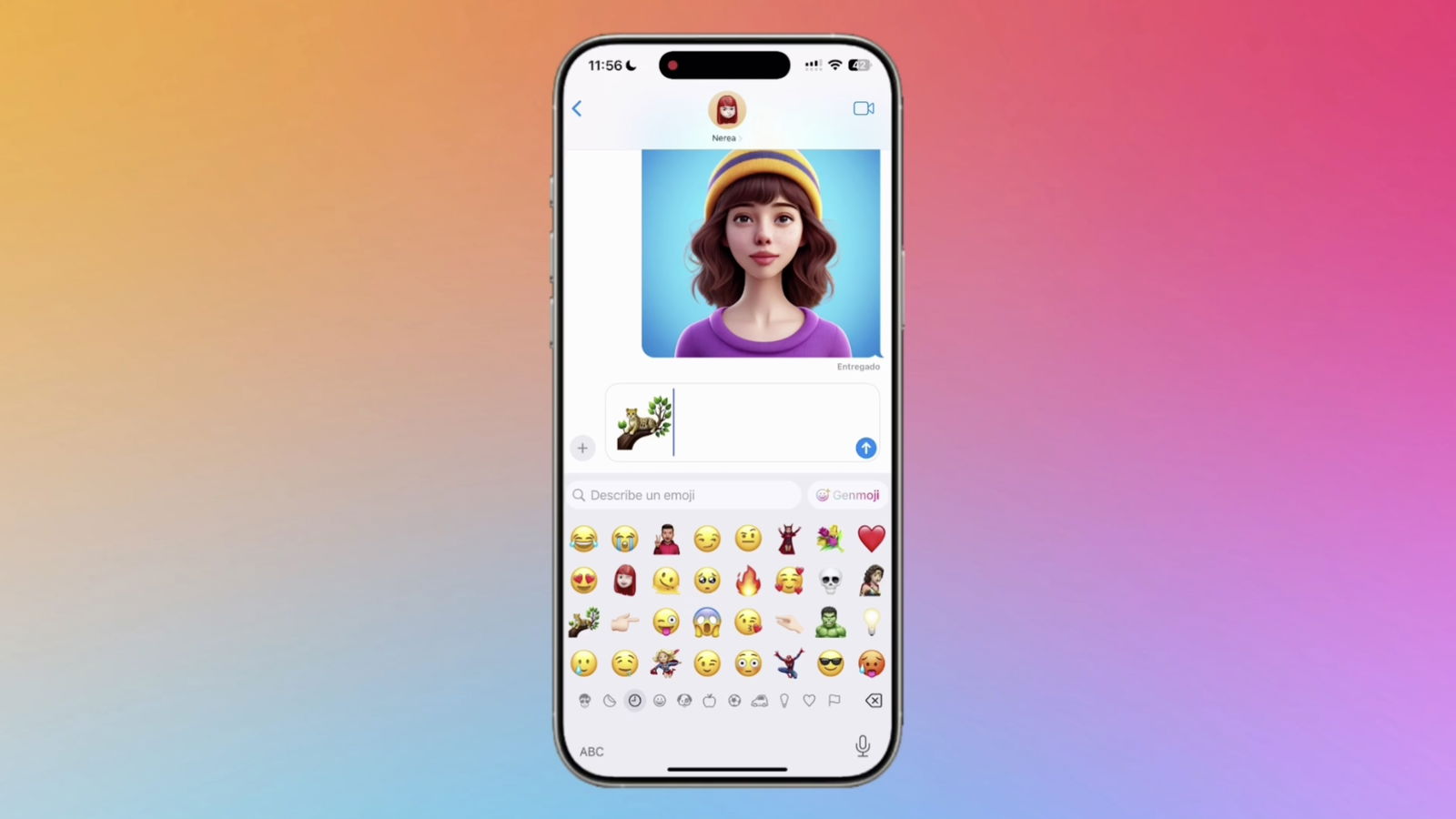
Mit dem Eintrag in die Software -Update -SzeneiOS 18.4Für das iPhone die PlattformApple IntelligenceEs ist bereits auf Spanisch erhältlich. Apples künstliche Intelligenzdienste bieten einen breiten Katalog von sehr nützlichen Funktionen, Vorteilen und ToolsVisuelle IntelligenzAnwesendGrafikstabAnwesendBenachrichtigungszusammenfassungenUnd viel mehr.
Früher haben wir eine sehr lustige Reihe von Tutorials geteiltWie man Emojis mit künstlicher Intelligenz erzeugtVon iPhone, iPad und anderen Apple -Teams. Wir veröffentlichen sogarEine detaillierte Anleitung zum Erstellen von Marvel EmojisSchritt für Schritt. DiesmalLassen Sie uns den Betrieb von Genmoji erklären, die offizielle Apple Intelligence -Funktion, um Emojis mit IA zu generieren.
- iPadized (@Adized)27. März 2025🐆 𝗚𝗘𝗡𝗠𝗢𝗝𝗜 - 𝗔𝗣𝗣𝗟𝗘 𝗜𝗡𝗧𝗘𝗟𝗟𝗜𝗚𝗘𝗡𝗖𝗘 𝗜𝗡𝗧𝗘𝗟𝗟𝗜𝗚𝗘𝗡𝗖𝗘 𝗜𝗡𝗧𝗘𝗟𝗟𝗜𝗚𝗘𝗡𝗖𝗘
💡 Wenn Sie es sich vorstellen können, können Sie es erstellen. Guter Apfel!pic.twitter.com/ilr286pqvm
Was ist Genmoji?
Genmoji ist eine neue Funktion, die das iPhone mit der Hand von iOS 18.4 als Teil der Ausweitung der Apple Intelligence erreicht hat. Diese Funktion ist für bestimmtErzeugen Emojis mit künstlicher IntelligenzMeldungen teilen oder Aufkleber konvertieren, um sie in andere dritte Teilnehmeranwendungen wie WhatsApp oder Telegramm zu senden.
Genmoji Emojis haben einen Stil, der den nativen Emojis von Apple in iOS, iPados, macOS und anderen Betriebssystemen sehr ähnlich ist. Sie können auf Genmoji zugreifen, um Ihre Emojis mit Kontaktbildern zu erstellen oderAufforderungenDie TextbefehleAus dem Down -Down -Menü oder dem Tastatur -Emojis -Feld in den Nachrichten.
Wie man Emojis mit Genmoji erstellt
Das Erzeugen eines Emoji künstlicher Intelligenz durch Genmoji ist so einfach wie das Schreiben, was Sie erstellen möchten. Das war's. Sie benötigen kein erweitertes Wissen oder verworrene Prozesse. Sie schreiben, was Sie wollen, und haben das Emoji in ein paar Sekunden. Wenn Sie es sich vorstellen können, können Sie es erstellen.
Befolgen Sie diese Anweisungen, um Genmoji zu verwenden:
- Öffnen Sie die AnwendungNachrichtenAuf Ihrem iPhone.
- Klicken Sie dann auf die Schaltfläche(+)In einem Gespräch.
- WählenGenmojiIm Drop -Down -Menü.
- Beschreiben Sie Ihren Emoji mit einemprompt.
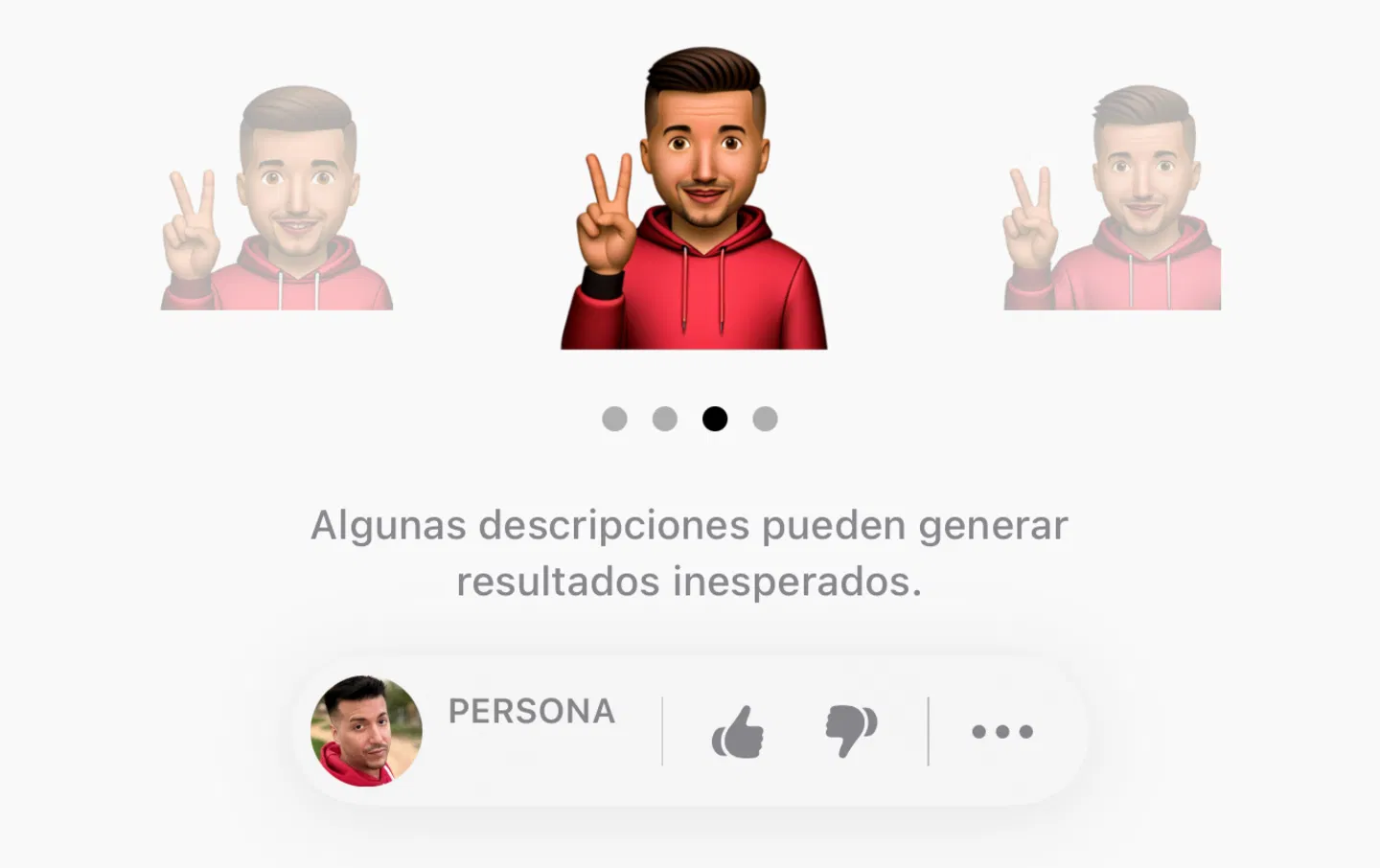
Emojis können auch aus den Bildern generiert werden
Je spezifischer Sie mit der Beschreibung sind, desto besser werden die Genmoji -Ergebnisse. Zusätzlich,Genmoji schlägt vor, einen Ihrer Kontakte auszuwählenWenn Ihre Beschreibung dies erfordert, können Sie die Fotos Ihrer Freunde und Verwandten als Grundlage für die Schaffung Ihrer Emojis verwenden.
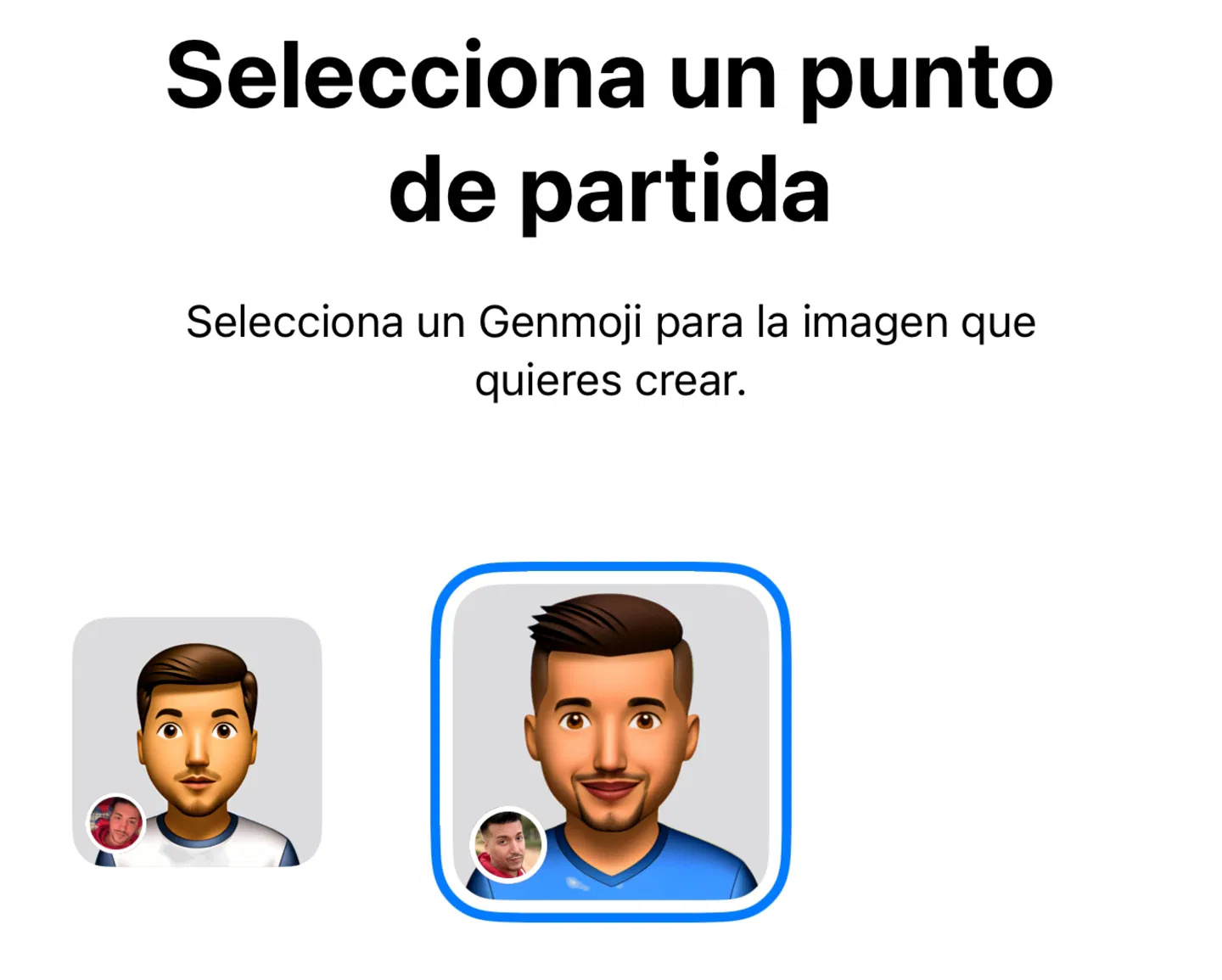
Ausgangspunkt in Genmoji
Um Emojis Ihrer Kontakte zu generieren, können Sie in der Beschreibung "Begrüßung", "Junge", "Frau" oder ähnlichem und die Vorschläge von Personen in Ihren Alben der App -Fotos schreiben. Von hier aus wird es Ihnen das Genmoji -System erlaubenWählen Sie einen Startpunkt auszwischen verschiedenen Emojis, die von den Fotos Ihrer Kontakte inspiriert sind.
Genmoji -Emojis sind sehr präzise, aber die Funktion braucht immer noch bestimmte Verbesserungen
Erstens sollte beachtet werden, dass dasDas Maß an Genmoji -Emojis -Grafik ist sensationell. Die überwiegende Mehrheit - wir würden sagen, dass 90 % der Emojis - der Ergebnisse mit dem aktuellen Apple -Emojis voll auskommen und künstliche Intelligenz sehr gute Arbeit mit ihnen leisten.
Außer in der gelegentlichen Ausnahme. Wie Apple warnt,Einige der Beschreibungen können unerwartete Ergebnisse erzielen. Wir haben dieses Problem beim Erstellen eines iPad mit Apple Intelligence gestoßen. Es ist ein sehr notwendiges Emoji, aber die Ergebnisse ... sind nicht das, was wir erwartet haben.
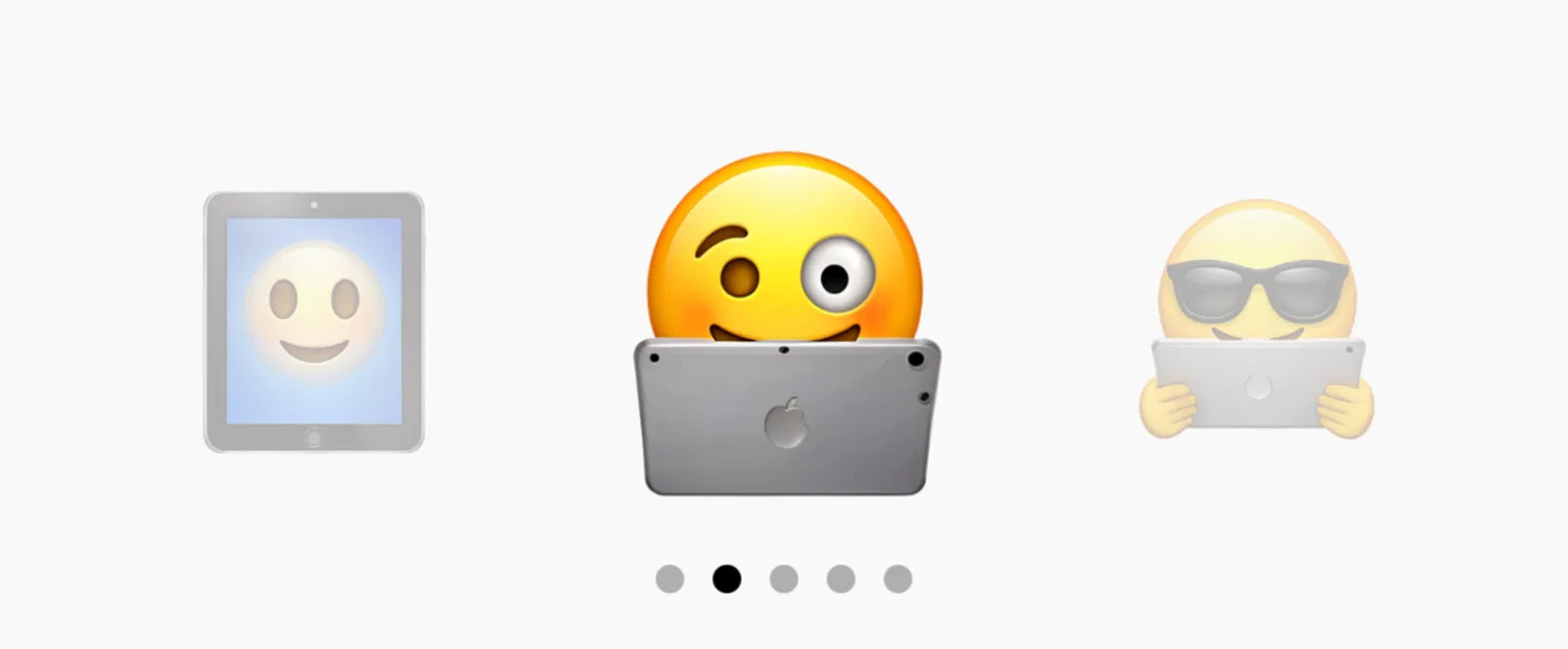
Apple hat kein iPad -Emoji in seinem System hinzugefügt
Aber wir konnten Emojis jeglicher Art von Thema mit viel Qualität wie einem F1 -Auto, einer Katze mit Mütze und Sonnenbrille erzeugen ... sogar ein Dinosaurier, der einen iberischen Schinkensnack isst!
Alle Geräte, die mit Apple Intelligence kompatibel sind
Laut Apple sind in einer bestimmten Anzahl von ausgewählten Geräten die Dienste für künstliche Intelligenz von Apple Intelligence verfügbar. Schau dir anApple kompatible Geräte mit Apple IntelligenceIn dieser Liste:
- iPhone 15 Pro
- iPhone 15 Pro Max
- iPhone 16e
- iPhone 16
- iPhone 16 Plus
- iPhone 16 Pro
- iPhone 16 Pro Max
- iPad Pro M4
- iPad Pro M2
- iPad Pro M1
- iPad Air M2
- iPad Air M1
- iPad mini (7ª Gen)
- MacBook Air M3
- MacBook Air M2
- MacBook Air M1
- MacBook Pro M3
- MacBook Pro M2
- MacBook Pro M1
- iMac M3
- iMac M1
- MAC Mini M2
- MAC Mini M1
- MAC M2 -Studie
- MAC M1 -Studie
- Mac Pro M2
Bisher müssen Sie alles über die Funktion wissenGenmojivonApple Intelligence. Ein echtes Wunder, das bestimmte Verbesserungen benötigt, z. B. einen speziellen Abschnitt, um weitere Fotos Ihrer Kontakte hinzuzufügen.
Sie können folgen zuiPadizedInFacebookAnwesendWhatsAppAnwesendTwitter (x)konsultierenUnser TelegrammkanalUm über die neuesten Technologienachrichten auf dem neuesten Stand zu sein.
